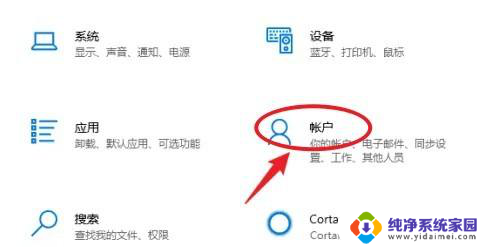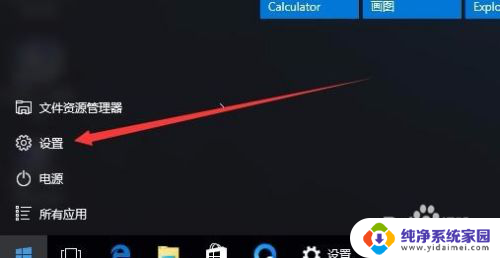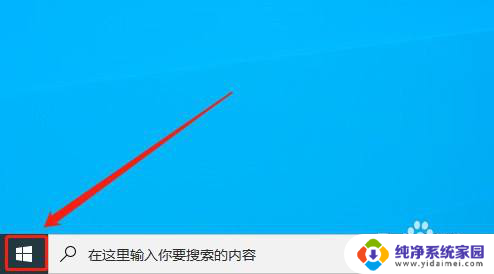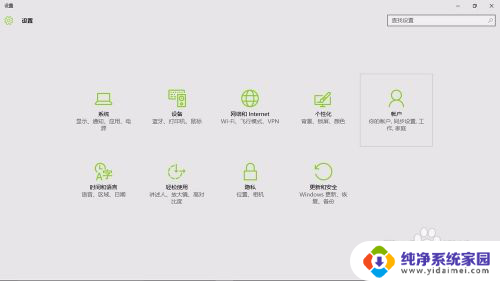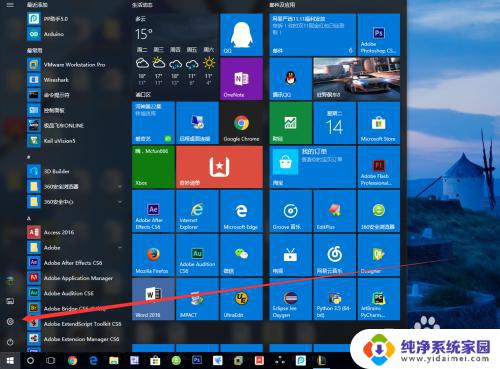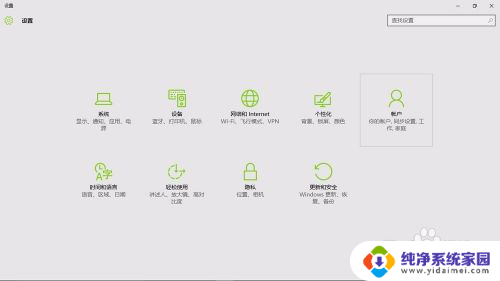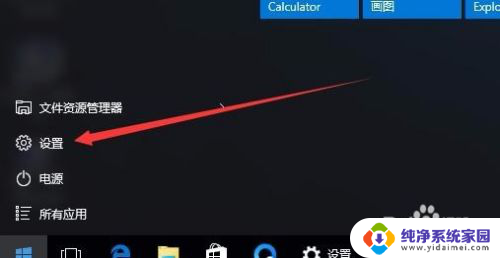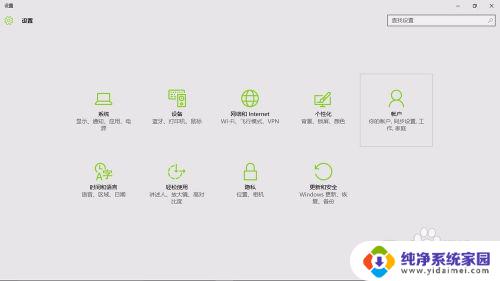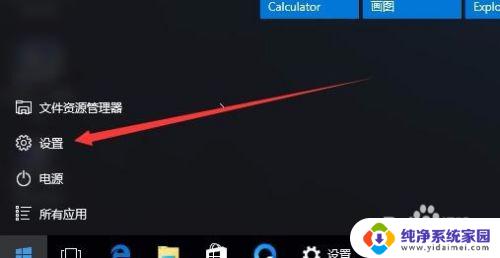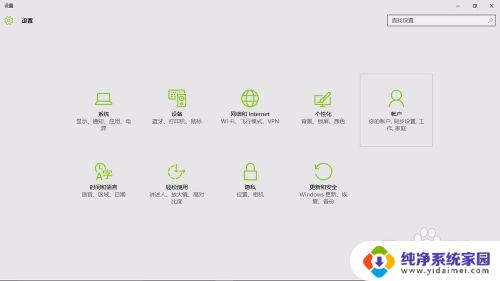电脑锁屏怎么改 Win10怎么设置电脑锁屏密码
更新时间:2023-11-19 15:00:39作者:jiang
电脑锁屏怎么改,在现代社会中电脑已经成为人们工作、学习和娱乐的重要工具,由于隐私保护的需求以及防止他人非法操作的考虑,设置电脑锁屏密码显得尤为重要。Win10作为目前广泛使用的操作系统之一,其设置电脑锁屏密码的方法备受关注。本文将介绍Win10系统下如何改变电脑锁屏密码的步骤,帮助读者提升电脑的安全性和隐私保护。
具体步骤:
1.首先点击左下角的田字开始按钮,弹出菜单,找到一个小齿轮图标,系统设置都在这个里面哦~
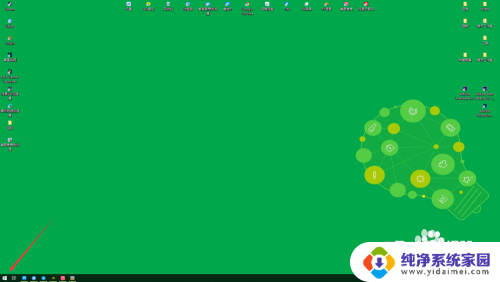
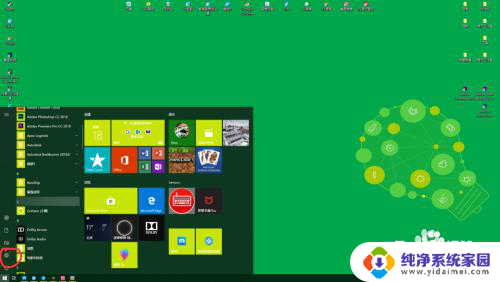
2.点击小齿轮,进入系统设置界面。可以看到很多设置分类,锁屏属于个性化设置,所以找到个性化,可以看到这里有锁屏设置哦。
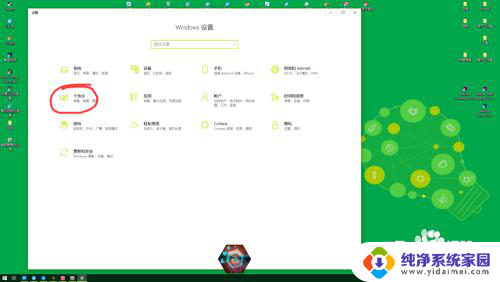
3.点击进入个性化,点击锁屏设置。
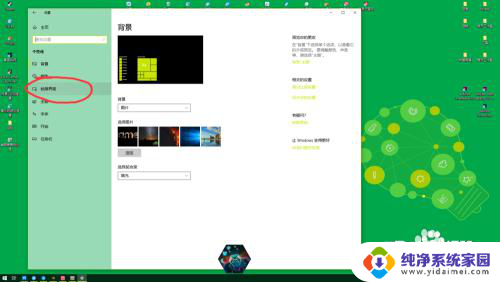
4.进入锁屏设置,我们可以看到这里可以设置锁屏的背景图片。不仅可以设置图片,还可以在锁屏界面增加别的信息元素哦~可以根据自己的喜好来添加。
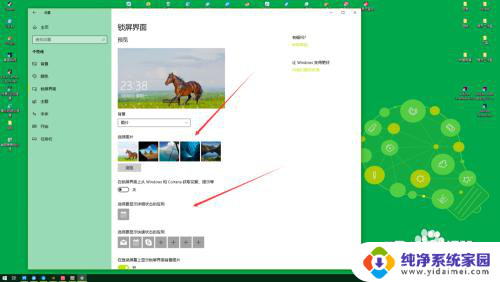
5.拉到最下端可以看到屏幕保护设置,点击打开屏幕保护。即可设置静止不动时屏幕自动保护的播放信息。
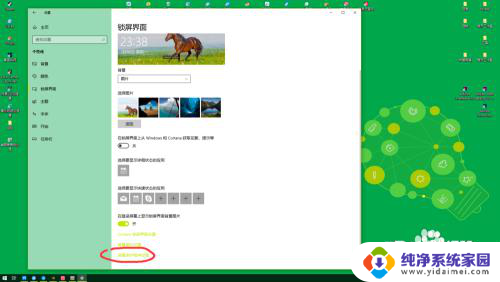
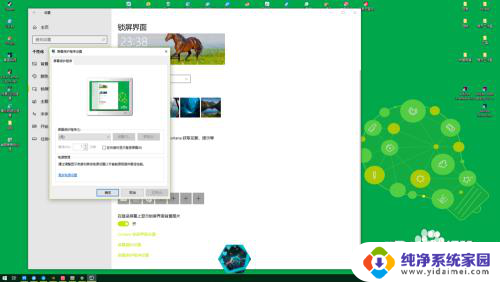
以上就是关于如何更改电脑锁屏的全部内容,如果您遇到了相同的情况,您可以按照以上方法来解决。